首先,我们需要输入以下命令来下载镜像(解压完成后大约1.35GB)。
docker pull microsoft/mssql-server-linux:2017-latest
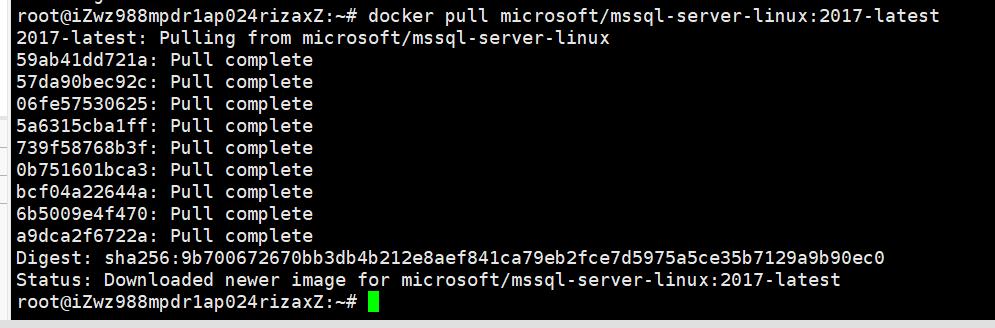
运行“docker images”来进行确认。
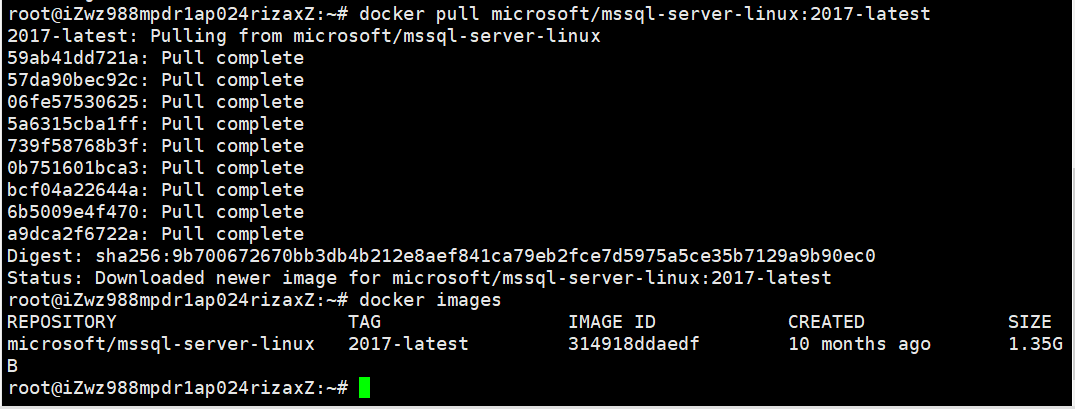
运行容器
接下来,您需要运行它。为此,您需要接受许可协议,并为管理员帐户指定一个安全的密码。如果您想要开发者版本以外的东西,那么您也可以指定PID。还有很多其他的环境变量供您进行设置,您可以参考https://docs.microsoft.com/en-us/sql/linux/sql-server-linux-configure-environment-variables(例如您可以通过MSSQL_TCP_PORT = nnnn来更改内部的1433端口)
docker run -e 'ACCEPT_EULA=Y' -e 'SA_PASSWORD=Str0ngPassword!' -p 1401:1433 -d --name=tomssl_sql microsoft/mssql-server-linux:latest
注意:在Linux上连接到MS SQL时,您必须连接用户名和密码。您不能使用Windows身份验证进行连接。
关于端口映射的注意
端口映射是通过“-p host port:container port”进行指定的。
因此“-p 1401:1433”意味着主机(我的笔记本电脑)上的1401端口会映射到容器中的1433端口。如果您以前曾经使用过MS SQL Server,那么您可能知道它会默认监听这个1433端口。这意味着,我从容器外部创建的任何连接字符串都需要包含1401端口。
现在我们的容器已经在运行中了,接下来让我们运行一个简单的查询来检验一下我们的成果。 窗口中,输入以下命令来运行交互式的slqcmd工具(从您的镜像中)。
docker exec -it tomssl_sql /opt/mssql-tools/bin/sqlcmd -S localhost -U sa
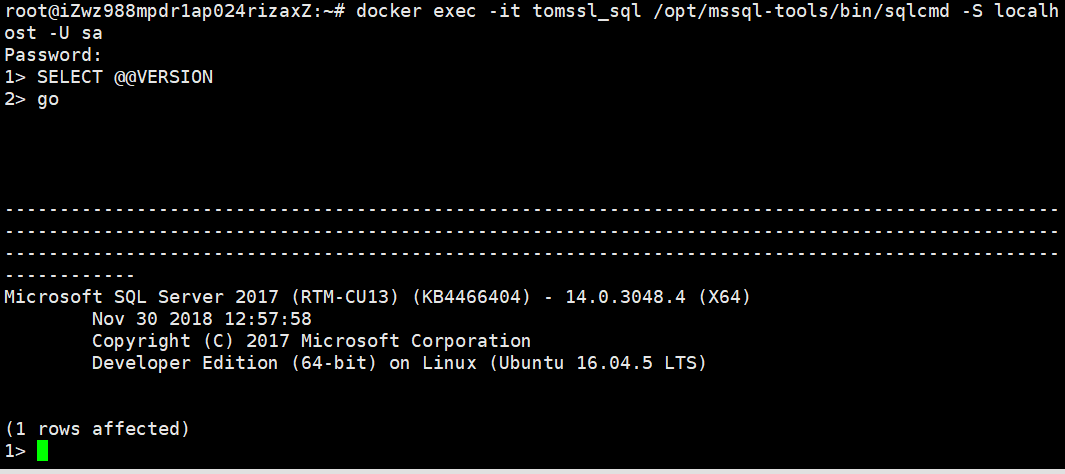
————————————————
版权声明:本文为CSDN博主「Docker公司」的原创文章,遵循 CC 4.0 BY-SA 版权协议,转载请附上原文出处链接及本声明。
原文链接:https://blog.csdn.net/dt763C/article/details/79267771